
1.下载配置文件,同上在配置文件夹找到一加适用的下载
2.去文件管理找到download文件夹AGC8.4文件夹点进去,右上角三个点窗帘新文件夹,命名为configs
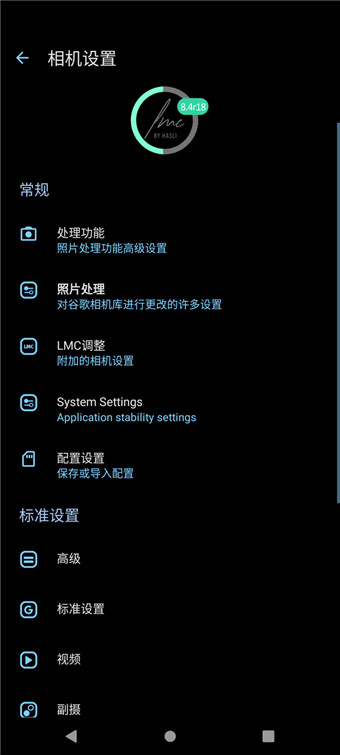
3.去找到baidunetdisk文件夹,找到刚才下载同名的配置文件,移动到刚才创建的configs文件夹
4.打开谷歌相机,左上角设置,加载配置,加载完毕就可以了
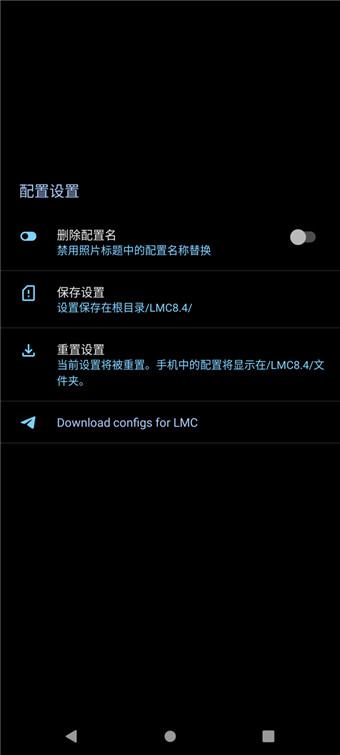
1、全景模式:拍摄高分辨率的全景照片
2、Photo Sphere模式:拍摄让人身临其境的360o照片
3、镜头模糊模式:拍摄类似于单反相机的浅景深照片
4、取景器可完整显示传感器捕捉到的所有像素(不会裁切画面)
5、全新设计的界面更简洁、更易操作,整个界面以特大号的拍摄按钮为重心。
1、拍摄照片
打开 Google 相机 。
使相机对准拍摄对象,然后等待相机自动对焦。
选择相应选项:
点按“拍摄”图标 。
按音量调高按钮或音量调低按钮。

2、使用缩放功能
选择相应选项:
在屏幕上张开或合拢双指。
点按两次屏幕。
使用底部的滑块。
点按“拍摄”图标 。
提示:拍摄距离较远时,若想最大限度地捕捉细节,请先放大拍摄对象。

3、使用自动对焦功能
使相机对准拍摄对象。
等待相机自动对焦。
提示:如果您使用无障碍功能,点按两次屏幕即可自动对焦。
如需锁定对焦和曝光,请点按锁形图标 。
点按“拍摄”图标 。
4、使用前置或后置摄像头
点按“切换”图标 。
点按“拍摄”图标 。
聚焦并对背景进行模糊处理(肖像照)
点按人物肖像。
使相机对准拍摄对象。
点按“拍摄”图标 。
谷歌相机拍出来的效果饱和度高,但算法真的很强,对我来说谷歌相机真的好用,因为对算法不好的手机来说谷歌直出比原相机好看多了,也有优点也有缺点。

清除应用缓存和数据:
在手机的设置中找到应用管理器,然后找到谷歌相机应用,点击清除数据和缓存,然后再重新启动应用,看看是否可以解决问题。
检查系统更新:
如果您的手机操作系统版本过旧的话,也可能导致谷歌相机闪退的现象,可以尝试更新您的系统并重启手机后再次尝试打开谷歌相机。

检查手机存储空间:
一些老旧的移动设备,或者存储空间过于小的设备,有可能因为存储空间不足而导致谷歌相机出现闪退现象。如果您的手机存储空间不足,可以尝试删除一些不必要的应用或文件,然后再重新尝试打开谷歌相机。
重新安装谷歌相机应用:
如果以上解决方法都无法解决问题,可以尝试删除谷歌相机应用,并在谷歌应用商店重新下载新的谷歌相机应用,并安装使用。

1、分辨率画质参数设置可以帮助用户更加精准分辨图片精细度,首先【相机】打开,然后点击【相机】三。

2、点击【设置】,点击【分辨率和画质】。

3、设置照片分辨率,点击照片镜头,选择你要的分辨率。

4、设置录像分辨率,那么点击录像的摄像头,选择分辨率。

谷歌相机在单摄像头的安卓手机上实现了一般要单反相机才有的景深效果,不但可以做到背景虚化,而且可以实现双摄像头(HTC M8)才有的“先拍照后对焦”的功能。
1、在设置中(最后一项)可以调整Lens Blur Quality(镜头模糊质量),只有高high和低low两个选项,显然高质量处理起来要慢一些,多花一点时间。
2、在HTC ONE上面高质量处理出来的图片分辨率是1920×1088(不是1080),低质量处理出来的图片分辨率是1024×580。

3、全境拍照、Photo Spheres街景效果拍照现在最高都可以支持5000万像素的分辨率,只需要在设置中选择最高质量即可。

4、最新改进的就是百分百取景在取景框里看到的,就是最终拍出来的照片,不会有看到拍不到的问题出现。

5、可以通过闪光灯配置参数,可设置自动模式下,当光线较暗时自动打开闪光灯。

- 游乐场
借助AR貼纸和效果素材资源,在真实与虚拟世界间无限畅玩!
- 高清变焦
高清变焦功能可让照片在放大后保持消晰不模糊。
- Google智能镜头建议
将相机对准二维码、名片、纸质文档或外语文本.系统就会帮您朗读、扫描文档、翻译等。
- 最佳照片

v9.4.103.641377609.23/28.00MB

v9.1.098.575362725.29/28.00MB

v1.0/10.63MB

v1.0.0/75.87MB

v1.1/60.03MB
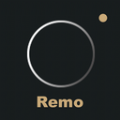
/61.15MB

v9.4.103.641377609.23/28.00MB

v1.1.11/43.70MB

v9.1.098.575362725.29/28.00MB

v9.4.103.641377609.23/28.00MB

v2.5.2/76.51MB

v2.3.6.2/78.91MB

v2.0/142.72MB

v1.0.1/47.49MB

v9.1.098.575362725.29/28.00MB